有时候我们在使用无线路由器的时候,把无线网络设置为了隐藏,那么我们在连接的时候,应该如何连接这种网络呢,因为我们的无线连接里面是不会显示这种信号的名称的
点击桌的网络,点击鼠标右键,选择属性,打开网络和共享中心或者点击电脑右下角的网络图标也可以打开网络和共享中心
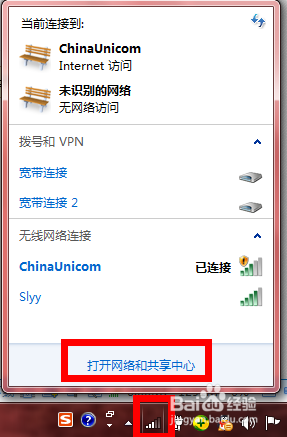
打开网络和共享中心以后,这是我们在左侧可以看到有一项是管理无线网络
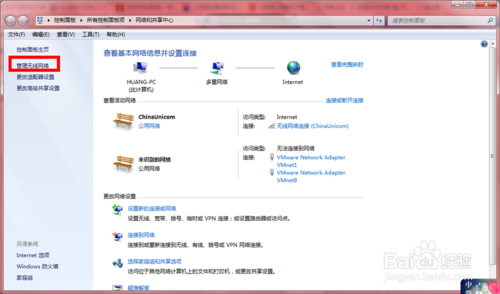
点击管理无线网络,打开以后这里显示的都是能搜索到的,或者你曾经用过的无线网的名称

但是我们还是看不到你隐藏的无线网,这时你要点击添加
无线路由器信道怎么设置?
随着网络普及,家庭电脑数量增加,越来越多的人用到无线路由器,尤其是笔记本电脑几乎家家都有了,我们搜索自己的路由器的时候就可以看出,可能一下子搜索到很多无线信号,但无线信号多了并不是好事, 首先路由器之间肯定存在干扰问题,如果你用无线连接路由器经常出现

打开手动连接到无线网络对话框,这时我们选择手动创建网络配置文件

输入你要连接到的无线网的名称和密码,点击下一步,这时你就成功添加了该隐藏网络,点击关闭就可以了
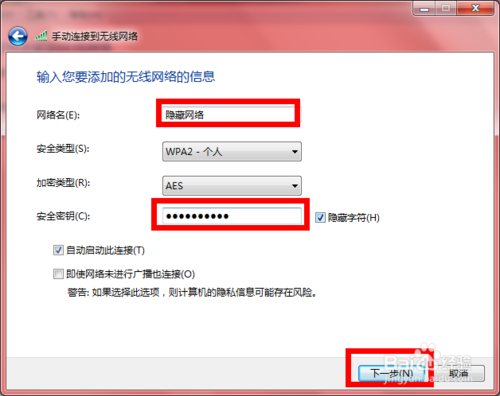
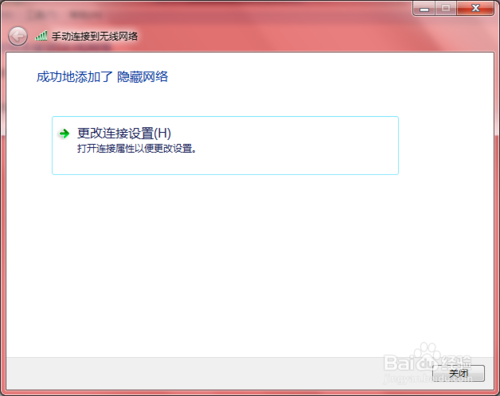
返回无线网络管理页面,你就可以看到这个隐藏的网络了,当网络在你的连接范围内的时候,就会自动连接到该网络
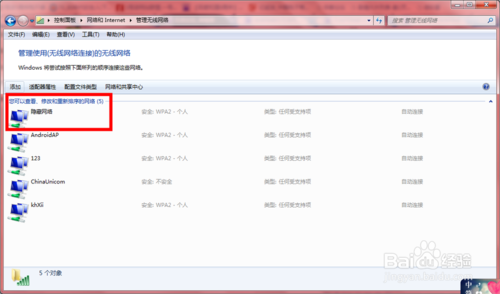
WiFi连接上了却上不了网是什么原因
也许用过智能手机连接WiFi上网的同学部分有过类似经历:输入了正确的WiFi密码,手机也提示连接上了WiFi,但网络还是不通。造成这样的问题原因比较多,下面 WiFi共享大师 就以个人经验讲讲如何逐个分析并排除。 检查路由器设置 1.打开连接了当前无线路由器的电脑的浏览器






